因为计算机操作系统和显示设备的多样性,导致了图标的大小需要有多种格式。但有时我们会遇到突变全不见了的情况。那么,电脑桌面图标不见了应该怎么做?很多的用户很方,下面,小编给大家分享电脑桌面图标不见了的解决经验。
很多人在使用电脑的时候会发现,电脑桌面上什么图标也没有的情况,包括我的电脑(计算机)、网上邻居(网络)等等莫名其妙的没有了,那么我的电脑图标不见了怎么办呢?下面,小编给大家带来了电脑桌面图标不见了的图文解决方法。
电脑桌面图标不见了怎么办
第一种情况:图标没了,但任务量还在
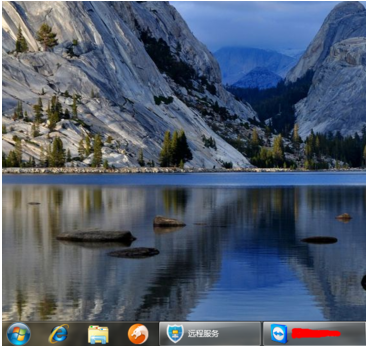
桌面图标图-1
右键点击桌面的空白处点击“查看”之后点击“显示桌面图标”

电脑图标图-2
这样电脑的桌面图表就回来了

桌面图标图-3
第二种情况:开机所有的图标和任务栏都没了

图标不见了图-4
使用组合键“ctrl键 alt键 delete键”

桌面图标图-5
调出“任务管理器”

桌面图标图-6
点击“文件”选择“新建任务(运行)”

电脑图标图-7
在打开的后面输入“explorer”或者“explorer.exe”点击确定即可;
笔记本电池修复软件,小编教你笔记本电池修复软件哪个好
当我们笔记本的电池尤其是锂电电池放的太久没用或者刚刚维修过的时候,它的充电曲线和放电曲线会有一定偏移这就需要我们的电池进行修复.那就使用电池,下面,小编跟大家说说电池修复软件.
说明:此为桌面进程,控制桌面所有图标和任务栏的显示

桌面图标图-8
就可以看到进程已经在任务管理器中正常运行了,桌面图标也恢复正常了

桌面图标图-9
第三种情况:才安装完系统

图标图-10
右键点击桌面的空白处选择“个性化”或者点击开始菜单,

图标图-11
在搜索框中输入图标进行搜搜

电脑图标图-12
在点击右上角的“更改桌面图标”,

图标不见了图-13
之后在将所需要的图标前面的勾选上,点击“确定”之后

图标不见了图-14
桌面图表就回来了
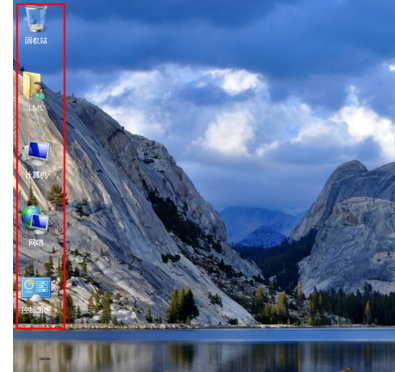
桌面图标图-15
以上就是电脑桌面图标不见了的解决经验。
以上就是电脑技术教程《桌面图标不见了怎么办,小编教你电脑桌面图标不见了怎么办》的全部内容,由下载火资源网整理发布,关注我们每日分享Win12、win11、win10、win7、Win XP等系统使用技巧!trustedinstaller,小编教你怎么修改TrustedInstaller权限
在电脑中删除或更改一些文件的时候,弹出需要权限才可以修改,导致文件无法删除,但如果不定期清理不用的软件或程序,电脑运行速度就会变慢,怎么办呢?下面,小编跟大家说说删除文件.






